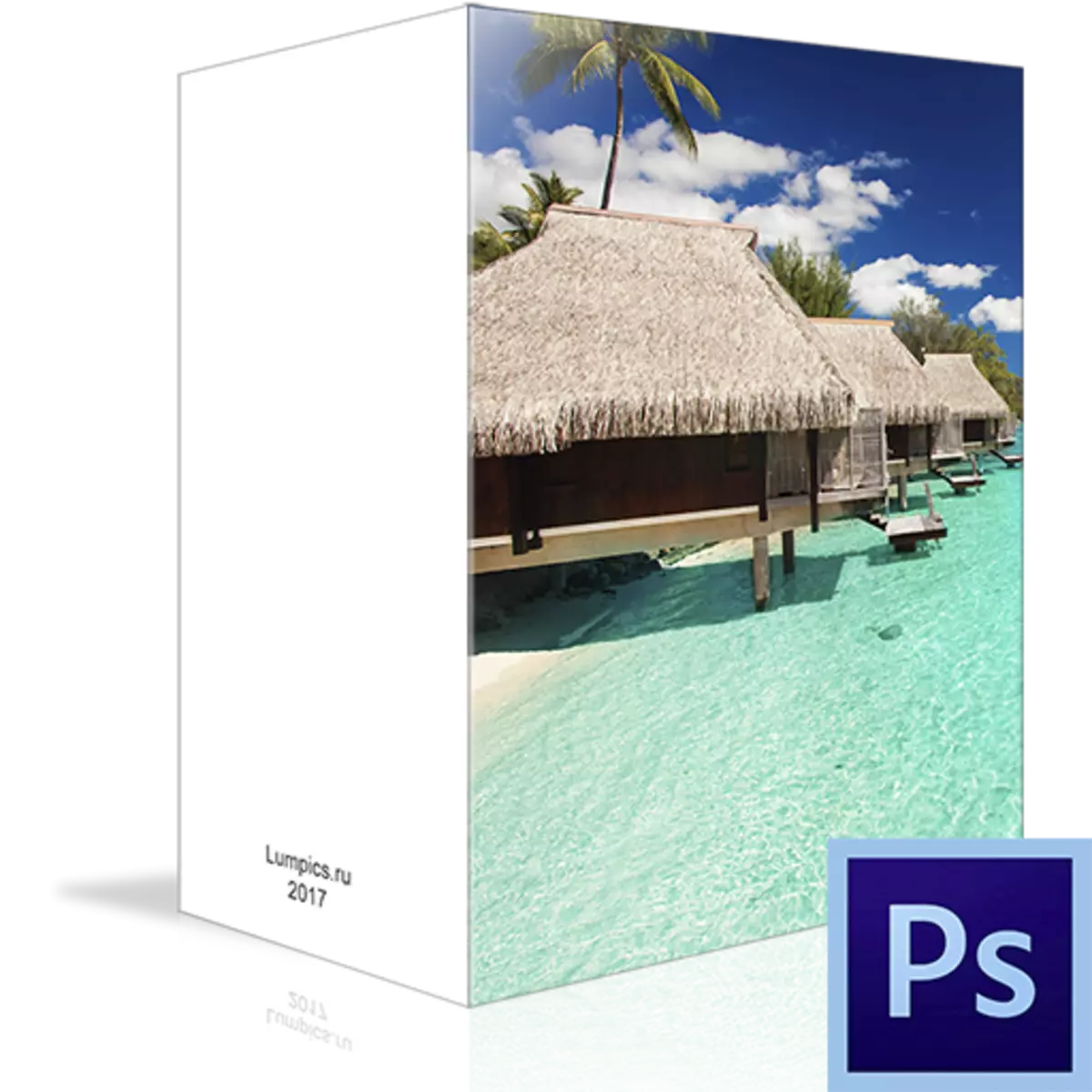
ඔබේම දෑතින් සාදන ලද තැපැල්පත් ක්ෂණිකව ඔබව "සෑම දෙයක් ගැනම පෞද්ගලිකව සැලකිලිමත් වන" පුද්ගලයෙකුගේ නිලයට ක්ෂණිකව ක්රියාත්මක කරයි. එය නිවාඩුව හා සුභ පැතුම්, විවේක ස්ථානයෙන් හෝ අවධානයට ලක්වූ ස්ථානයෙන් සුබ පැතුම් විය හැකිය.
එවැනි තැපැල්පත් විශේෂාංගයක් වන අතර, ආත්මයක් සමඟ සාදා ඇත්නම්, ලබන්නාගේ හදවතේ (අත්හැර දැමීමට වග බලා ගන්න!) යන්නෙන් ඉඩ දෙන්න.) ලබන්නාගේ හදවතේ, ප්රසන්න අඩිපාරක්.
තැපැල්පත් නිර්මාණය කිරීම
අද පාඩම සැලසුම් නොකිරීමට කැපවීමක් වනු ඇත, මන්ද සැලසුම යනු රසය රසය පමණක් වන නමුත් ගැටලුවේ තාක්ෂණික පැත්ත පමණි. එය තැපැල් පතක් නිර්මාණය කිරීමේ තාක්ෂණය වන්නේ සමාන ක්රියාවක් මත තීරණය කළ පුද්ගලයෙකුගේ ප්රධාන ගැටළුවයි.තැපැල්පත් සඳහා ලේඛන සෑදීම ගැන අපි කතා කරමු, පිරිසැලසුම, සංරක්ෂණය හා මුද්රණ කටයුතු ගැන මෙන්ම, කුමන කඩදාසි තෝරා ගන්නේ කෙසේද යන්න තෝරා ගන්නේ කෙසේද.
තැපැල්පත් සඳහා ලේඛනය
තැපැල් පත නිෂ්පාදනය කිරීමේ මාර්ගයේ පළමු පියවර වන්නේ Photoshop හි නව ලේඛනයක් නිර්මාණය කිරීමයි. එක් දෙයක් පමණක් තේරුම් ගැනීම අවශ්ය වේ: ලේඛන විභේදනය අඟල් සඳහා අවම වශයෙන් පික්සල් 300 ක් වත් විය යුතුය. එවැනි අවසරයක් අවශ්ය වන අතර පින්තූර මුද්රණය කිරීම සඳහා ප්රමාණවත් වේ.
ඊළඟට, අපි තීරණය කරන්නේ අනාගත තැපැල් පතේ ප්රමාණයෙන්. මිනුම් ඒකක මිලිමීටර වෙත පරිවර්තනය කර අවශ්ය දත්ත ඇතුළත් කිරීම පහසුය. තිර රුවෙහි, A4 ලේඛනයේ ප්රමාණය ඔබ දකිති. එය හැරීමක් සහිත තරමක් ප්රධාන කාඩ්පතක් වනු ඇත.
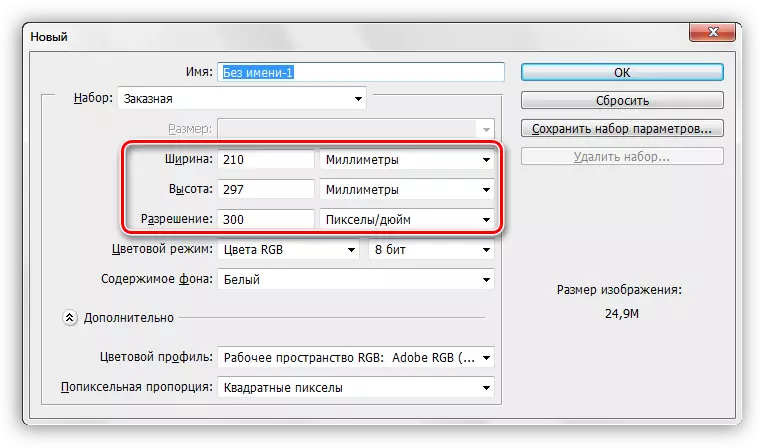
ඊළඟට තවත් වැදගත් මොහොතක් අනුගමනය කරන්න. ඔබ ලේඛනයේ වර්ණ පැතිකඩ SRGB සමඟ වෙනස් කළ යුතුය. RGB යෝජනා ක්රමය සම්පුර්ණයෙන්ම සම්මත කිරීමට කිසිදු තාක්ෂණයක් කළ නොහැකි අතර අලෙවිසැලේ රූපය ප්රභවයෙන් වෙනස් විය හැකිය.
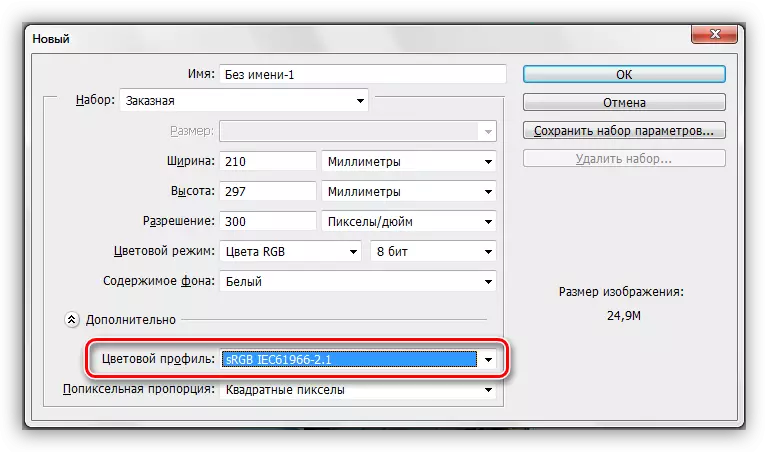
පුටැක් තැපැල්පත්
ඉතින්, අපි ලේඛනය නිර්මාණය කළා. දැන් ඔබට කෙලින්ම නිර්මාණයට යා හැකිය.
තැපැල්පත් හැරීමක් සමඟ තැපැල් පත සැලසුම් කර ඇත්නම්, එම ස්ථානය තෝරා ගැනීම අවශ්ය බව මතක තබා ගැනීම වැදගත්ය. එය ප්රමාණවත් 2 මි.මී.
එය කරන්නේ කෙසේද?
- පාලකයෙකු ඇති කරන CTRL + R ඔබන්න.
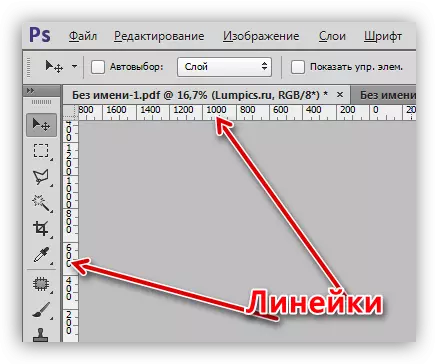
- අපි රේඛාවේ දකුණු බොත්තම ක්ලික් කර "මිලිමීටර" මැනීමේ ඒකක තෝරන්න.

- අපි "දෘෂ්ටිය" මෙනුවට යන අතර අපි එහි "බන්ධනය" සහ "බන්ධන කේ" එහි සොයන්නෙමු. සෑම තැනකම අපි උදාව තබමු.

- කැන්වසයේ කේන්ද්රයට "සැරයන්" වන තෙක් මම "පිටත්ව යන" තෙක් මාර්ගෝපදේශකයා මාර්ගෝපදේශය අදින්නෙමි. අපි මීටර කියවීම් දෙස බලමු. අපට මතක ඇති ඇඟවුම්, ආපසු ඇද ගැනීම: එය තවදුරටත් අවශ්ය නොවේ.
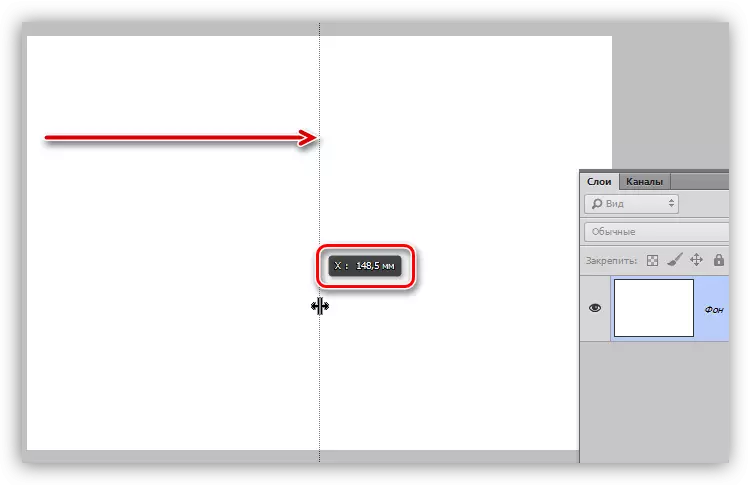
- අපි "දෘෂ්ටිය - නව මාර්ගෝපදේශය" මෙනුව වෙත යමු.
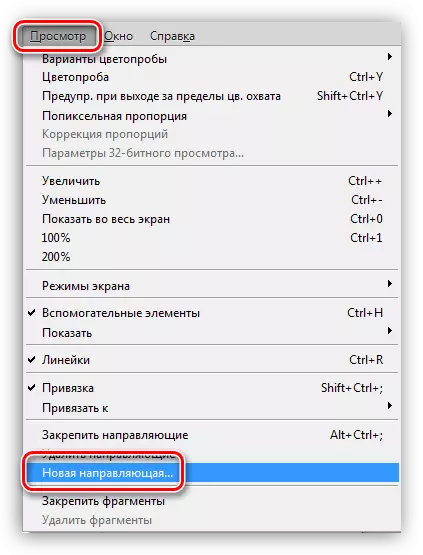
- අපි සිහිපත් කළ වටිනාකමට, 1 මි.මී. (කොමාවෙකු විය යුතුය, මිසර්ශපාදියේ ලක්ෂ්යයක්). දිශානතිය - සිරස්.

- එකම ආකාරයකින් දෙවන මාර්ගෝපදේශයක් සාදන්න, නමුත් මේ වතාවේ අපි ප්රභව වටිනාකමෙන් මි.මී.
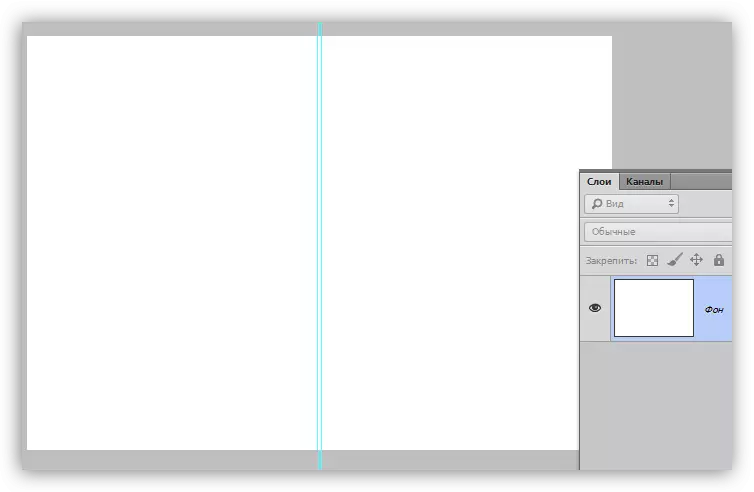
තවද, සෑම දෙයක්ම සරලයි, ප්රධාන දෙය නම් ප්රධාන රූපය සහ "පසුපස" (පාලන පද්ධතිය) ව්යාකූල කිරීම නොවේ.
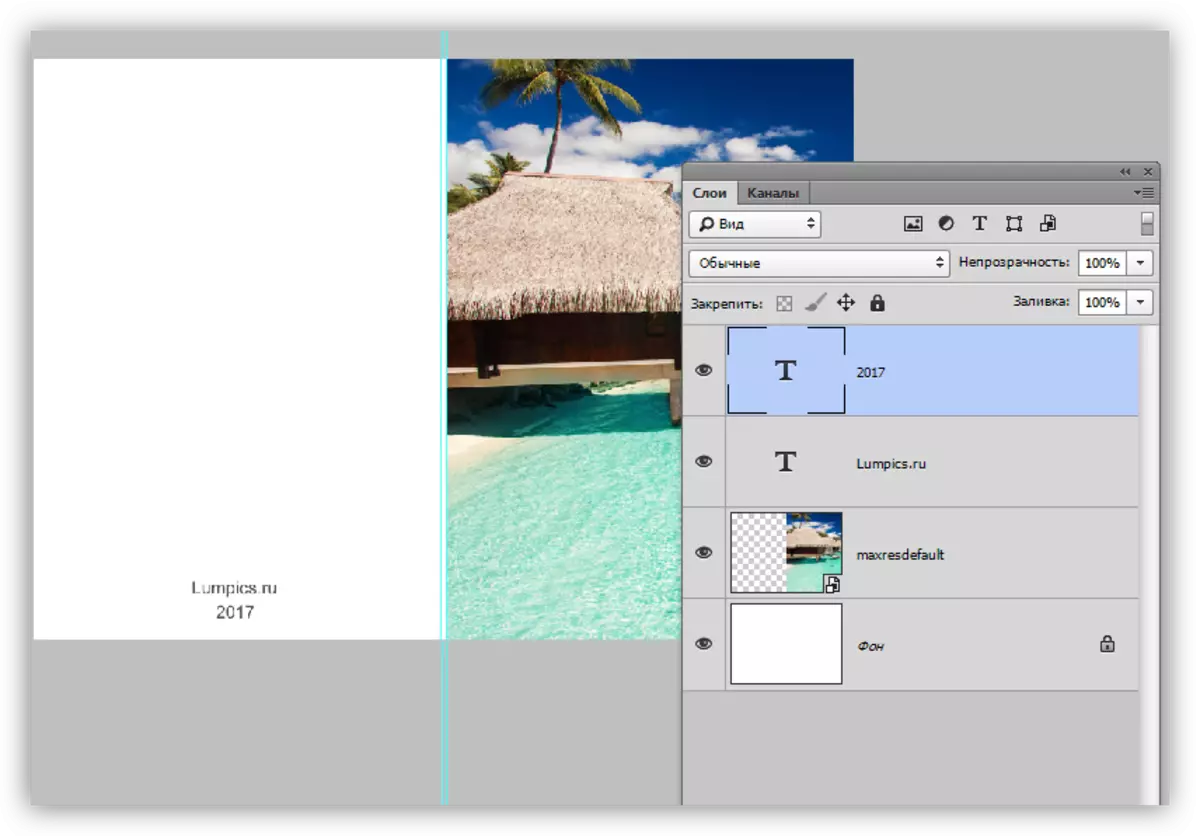
ලේඛනයේ ප්රමාණය පික්සල්වල විශාල විය හැකි බව මතක තබා ගන්න (අපගේ නඩුවේ එය A4, 3508x2480 පික්සල්) වන අතර, දෙවැන්න වැඩිවීමක දැක්වෙන්නේ ගුණාත්මක භාවය වැඩි වීම ගුණාත්මකභාවය සැලකිය යුතු ලෙස පිරිහී ඇති බැවිනි.
ඉතිරි කිරීම සහ මුද්රණය කිරීම
PDF ආකෘතියෙන් සමාන ලියකියවිලි සුරකින්න. එවැනි ලිපිගොනු උපරිම ගුණාත්මකභාවය හා නිවසේදී සහ මුද්රණ නිවසේ මුද්රණය කිරීම පහසුය. ඊට අමතරව, ඔබට තැපැල්පත් වල පැති දෙකක් එක් ලේඛනයක (අභ්යන්තර) (අභ්යන්තර) ඇතුළුව ද්විපාර්ශ්වික මුද්රණය භාවිතා කළ හැකිය.
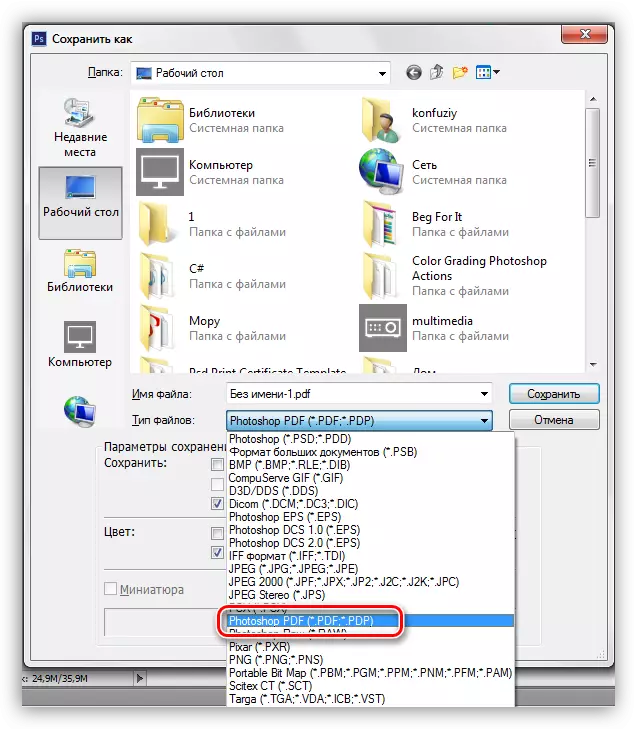
PDF ලේඛන මුද්රණය සම්මත:
- ලේඛනය බ්රව්සරයේ විවෘත කර අනුරූප බොත්තම ක්ලික් කරන්න.
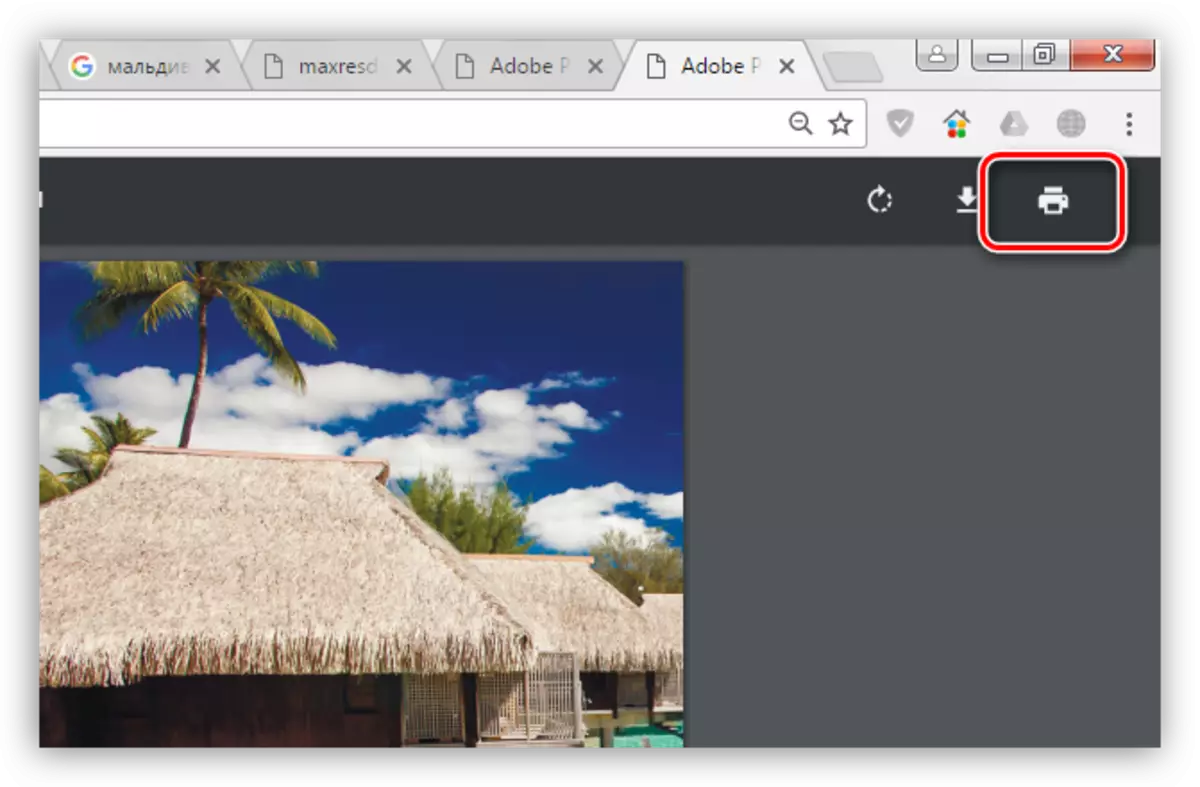
- මුද්රණ යන්ත්රය, ගුණාත්මකභාවය සහ "මුද්රණය" ඔබන්න.
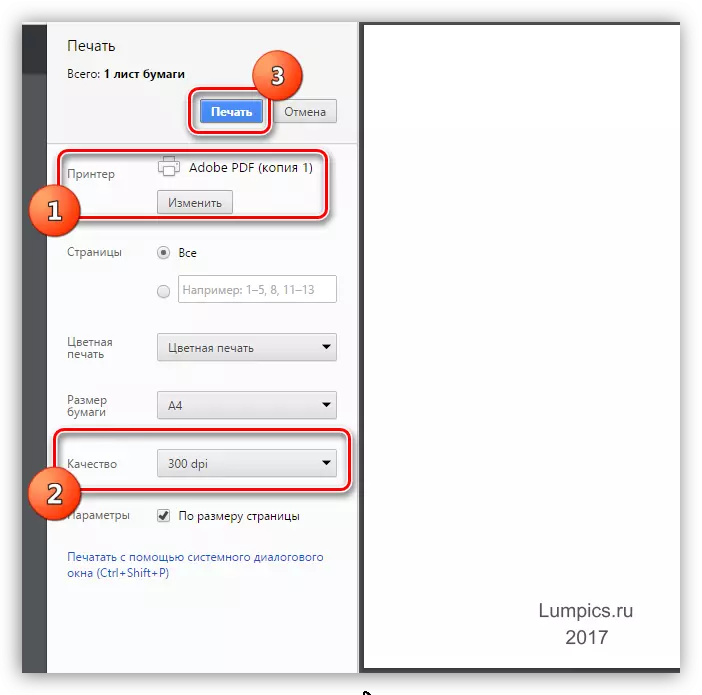
කාඩ්පතේ ඇති වර්ණය වැරදියට පෙන්වන බව මුද්රණය කිරීමෙන් පසු හදිසියේම, ඔබ දුටුවේ CMYK හි ලේඛන ප්රකාරය වෙනස් කිරීම, පී.ඩී.එෆ් හි නැවත සුරකින ලද අතර මුද්රණය කරන්න.
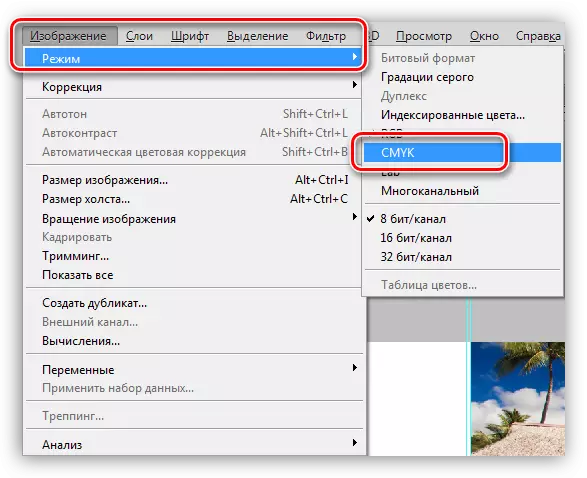
මුද්රණය සඳහා කඩදාසි
තැපැල්පත් මුද්රණය කිරීම සඳහා, 190 g / m2 ity නත්වයක් සහිත ප්රමාණවත් ඡායා පිටපත් තිබේ.
Photoshop වැඩසටහනේ තැපැල්පත් නිර්මාණය කිරීම ගැන කිව හැක්කේ මේ සියල්ලයි. ඔබේ ආදරණීයයන් සමඟ සතුටු වූ මුල් සුභ පැතුම් හා අමතක නොවන කාඩ්පත් සාදන්න.
